การอัปเดต ClassPoint: นำเสนอด้วยโหมด Window Slide Show
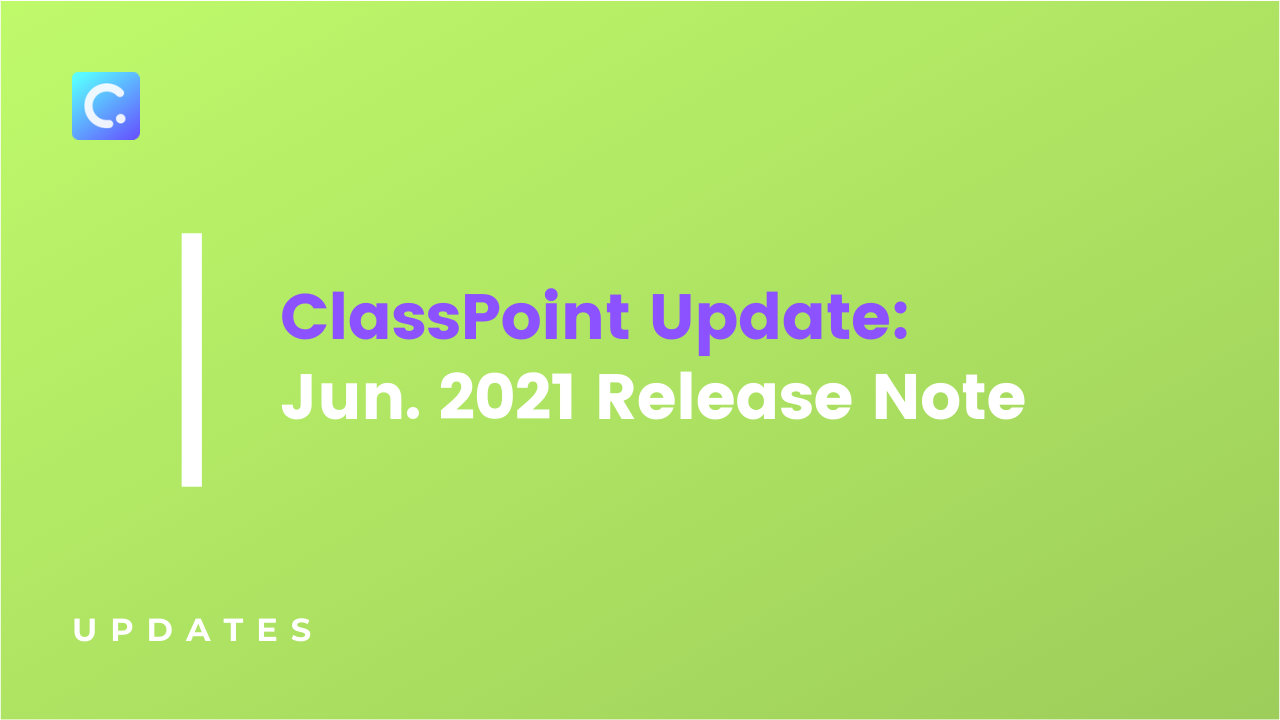
นำเสนอสไลด์ของคุณเป็นหน้าต่างบนเดสก์ท็อปพร้อมสิทธิ์เข้าถึงคุณสมบัติทั้งหมดของ ClassPoint การใช้โหมดสไลด์โชว์หน้าต่างแทนโหมดการนำเสนอช่วยให้คุณเข้าถึงแอพพลิเคชั่นมากมายในขณะนำเสนอ
วิธีการสร้างพื้นหลังเคลื่อนไหวสำหรับการนำเสนอ PowerPoint ที่น่าสนใจ
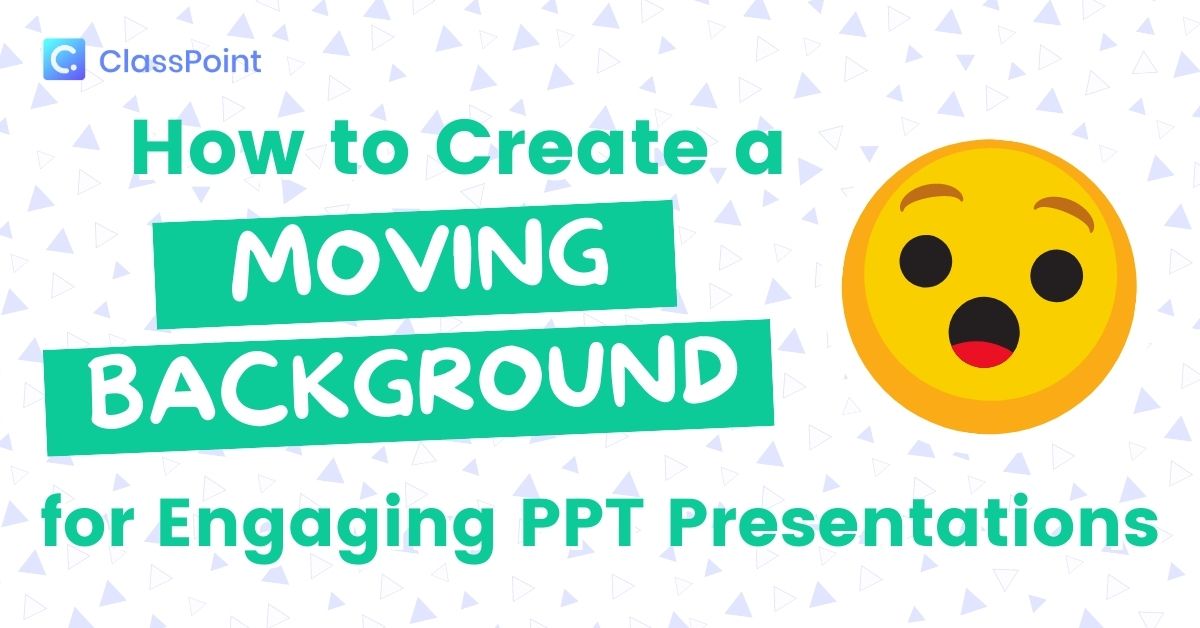
ยกระดับบทเรียนของคุณด้วยการเพิ่มพื้นหลังเคลื่อนไหวใน PowerPoint ไม่เพียงแต่จะดึงดูดความสนใจของนักเรียนเท่านั้น แต่ยังช่วยเสริมสร้างหัวข้อต่างๆ ได้อีกด้วย
วิธีโพสต์งานที่มอบหมายไปยังแชนเนลเฉพาะในทีม
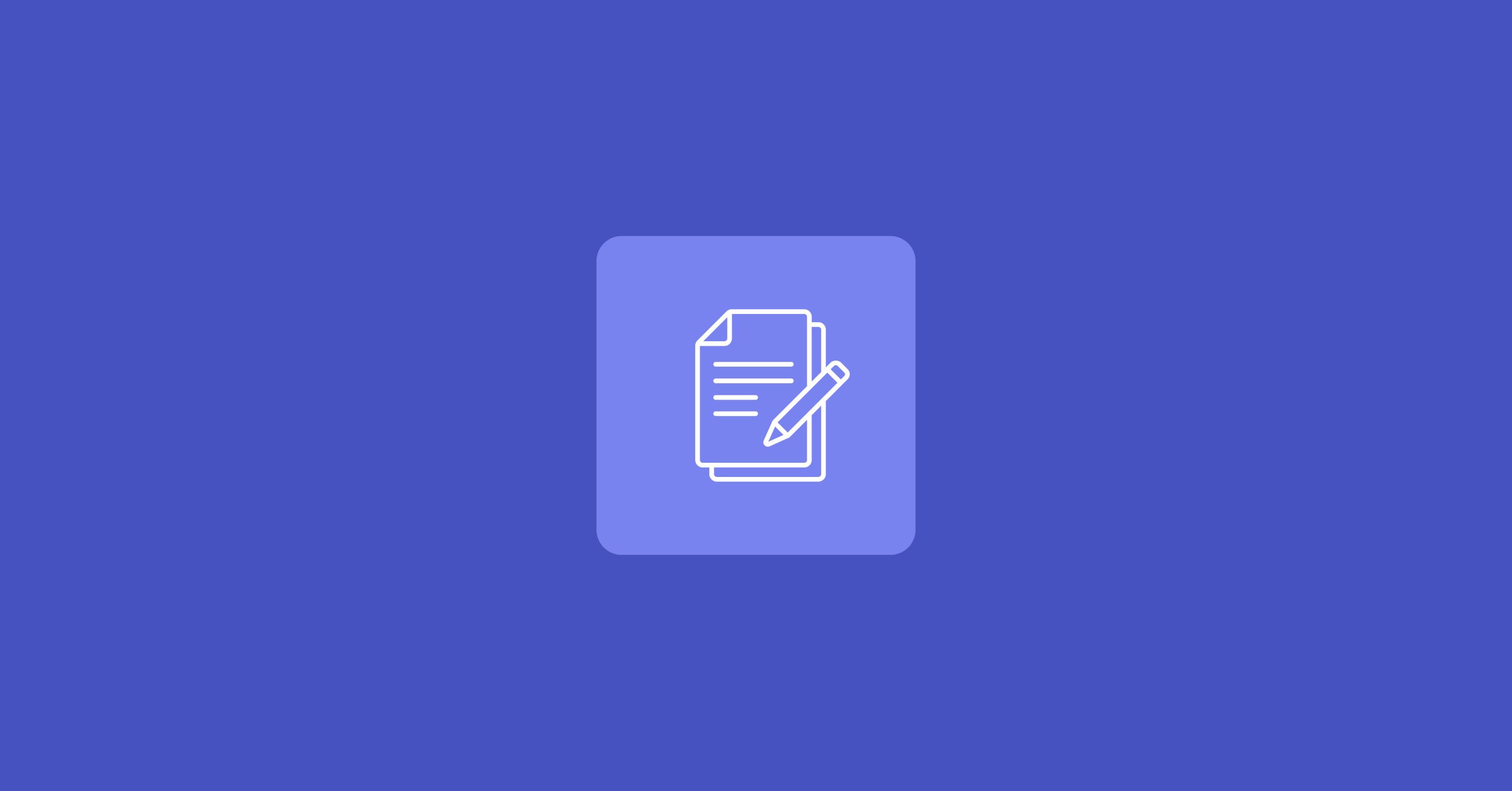
โพสต์งานที่มอบหมายไปยังช่องทางเฉพาะใน Microsoft Teams เพื่อให้คุณมีความยืดหยุ่นมากขึ้นและเพื่อให้นักเรียนของคุณเป็นระเบียบ
วิธีใช้ Morph และ Enhanced Morph Transition ใน PowerPoint
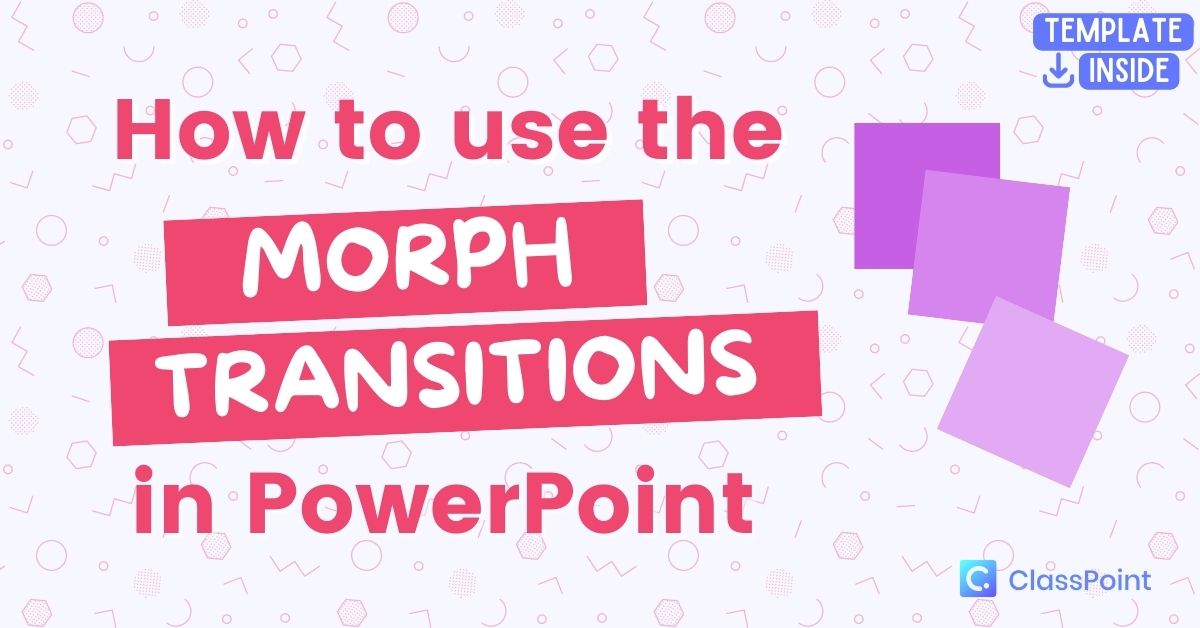
ใช้ Morph และ Enhanced Morph ใน PowerPoint เพื่อเพิ่มตัวชี้นำภาพสำหรับนักเรียน การเปลี่ยนเหล่านี้สามารถช่วยรักษาและเรียกคืนข้อมูลได้
วิธียกเลิกการสมัคร ClassPoint Pro
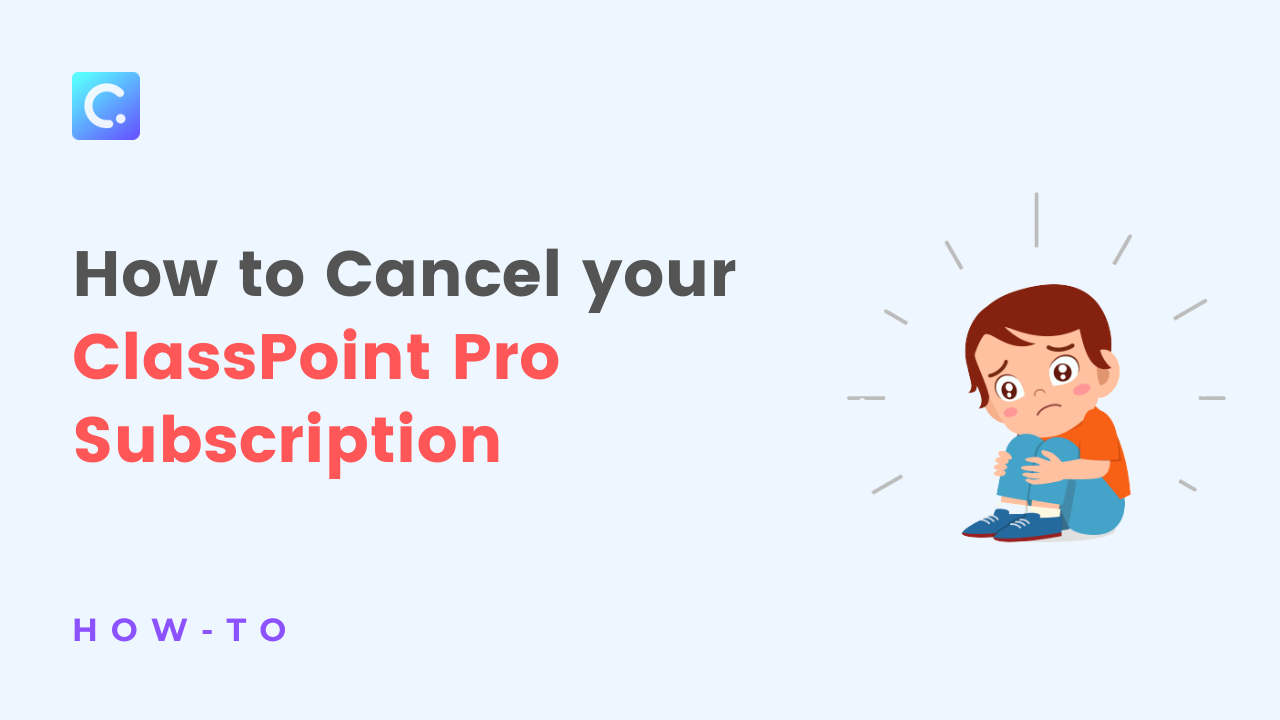
ไม่จำเป็นต้องใช้ ClassPoint อีกต่อไป? เราเสียใจที่เห็นคุณจากไป แต่คุณสามารถยกเลิก ClassPoint Pro ได้ทุกเมื่อโดยทำตามขั้นตอนเหล่านี้
กำหนดเวลาการโพสต์อย่างรวดเร็วใน Microsoft Teams – คู่มือสำหรับผู้สอน

เริ่มวางแผนล่วงหน้าและกำหนดเวลาโพสต์ใน Microsoft Teams ไปยังแชนเนลชั้นเรียนใดก็ได้ของคุณ นี่คือแนวทางปฏิบัติสั้นๆ สำหรับครู